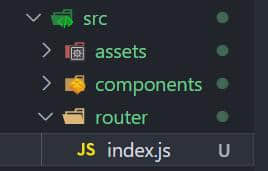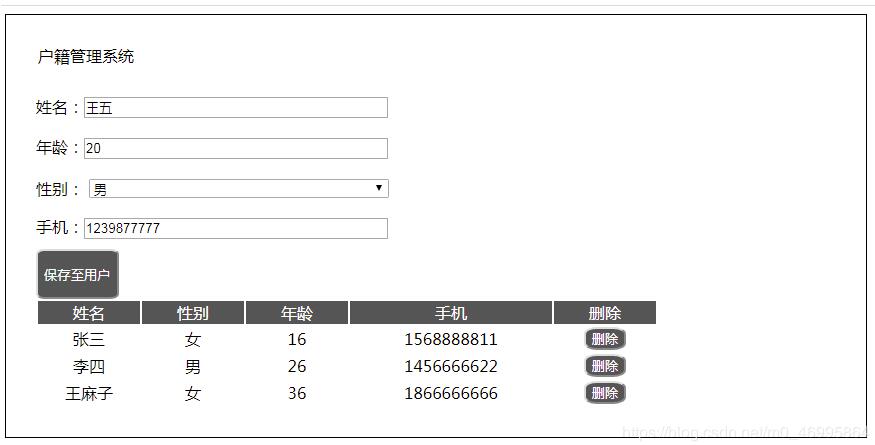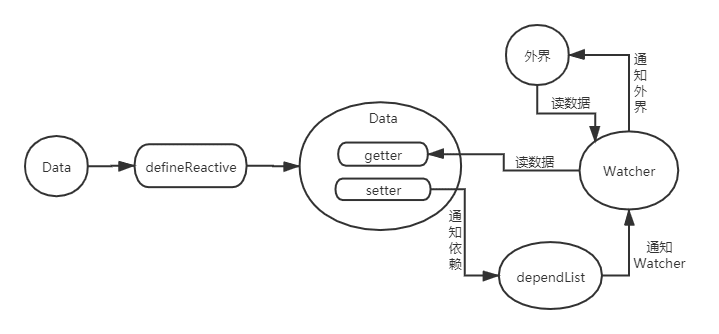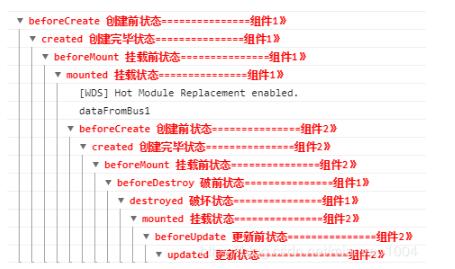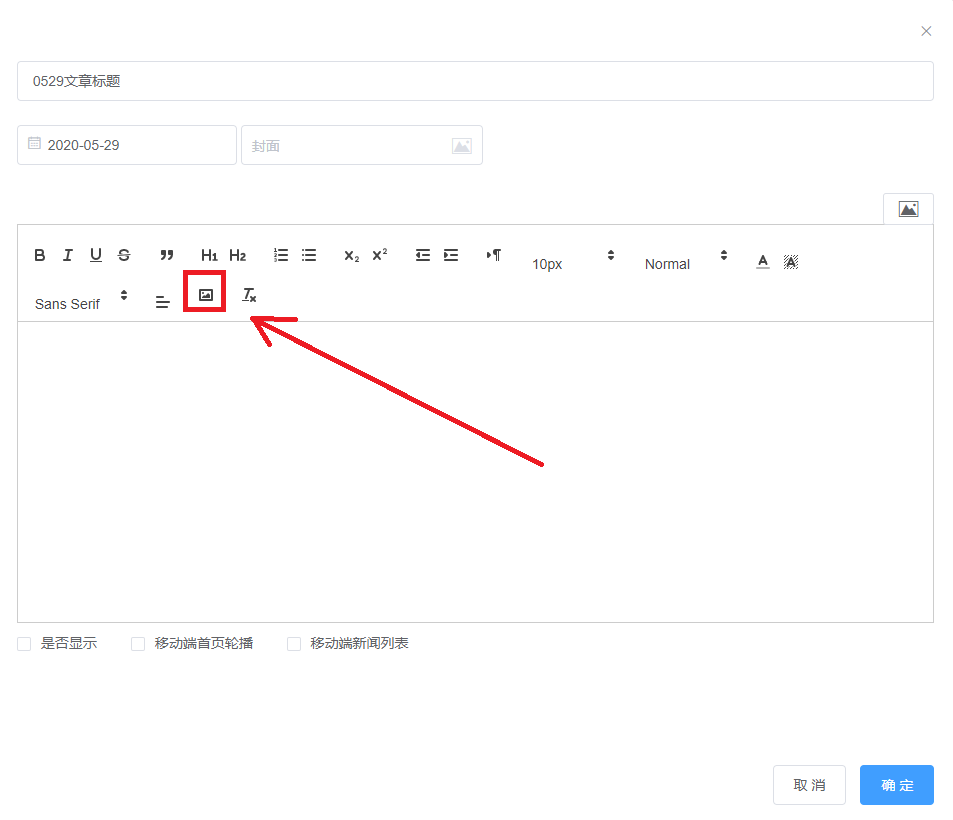每个人的成功之路可能有所不同,但我相信成功需要每个想要成功的人人民努力奋斗和奋斗,通往成功的每条道路都是坎s曲折。
本文实例为大家分享了vue使用screenfull插件实现全屏功能的具体代码,供大家参考,具体内容如下
1、安装screenfull.js插件(在npm官网上有)
npm install screenfull --save
2、在vue项目中 src/components/ScreenFull/index.vue(写成公共组件)
<template>
<el-tooltip effect="dark" content="全屏" placement="bottom">
<img @click="screen" class="pointer" :src="require('@/assets/images/screenful.png')" :width="width" :height="height">
</el-tooltip>
</template>
<script>
import screenfull from 'screenfull'
export default {
name: 'screenful',
components: {
},
props: {
width: {
type: Number,
default: 20
},
height: {
type: Number,
default: 20
}
},
data() {
return {
}
},
computed: {
},
watch: {
},
methods: {
screen() {
if (!screenfull.isEnabled) {
this.$message({
message: 'you browser can not work',
type: 'warning'
})
return false
}
screenfull.toggle()
}
},
created() {
},
mounted() {
}
}
</script>
<!-- Add "scoped" attribute to limit CSS to this component only -->
<style lang="less" scoped>
</style>
3、使用screenful组件
<template>
<screenfull class="ml64" :width="20" :height="20"></screenfull>
</template>
<script>
import screenfull from '@/components/ScreenFull'
export default {
name: 'navbar',
components: {
screenfull
},
data() {
return {
}
},
computed: {
},
watch: {
},
methods: {
},
created() {
},
mounted() {
}
}
</script>
<!-- Add "scoped" attribute to limit CSS to this component only -->
<style lang="less" scoped>
</style>
本文vue如何使用screenfull插件如何实现全屏功能到此结束。一个华丽短暂的梦,一个残酷漫长的现实。小编再次感谢大家对我们的支持!